Lenovo L215p Wide User guide [pl, pl]
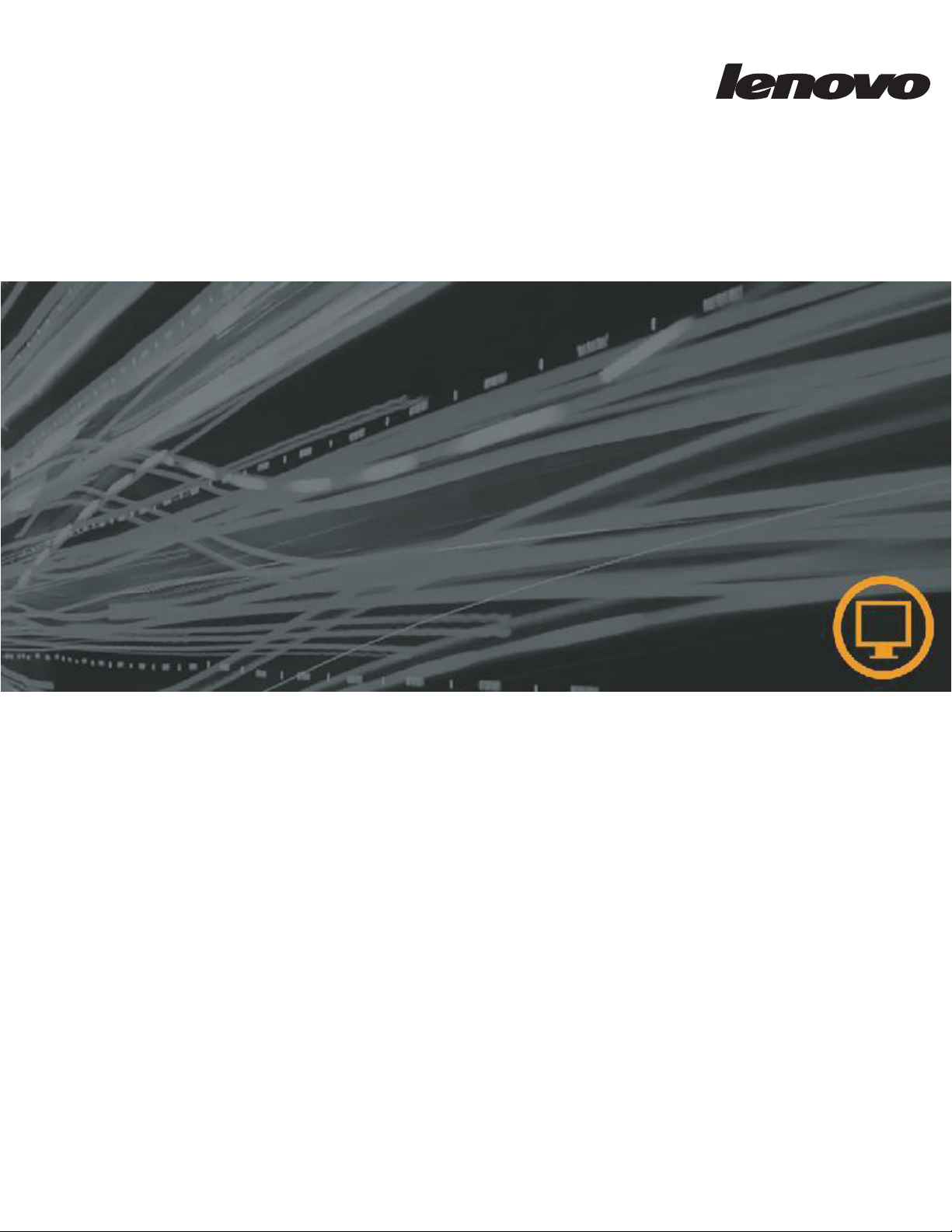
Płaski monitor ciekłokrystaliczny L215p Wide
Podręcznik użytkownika
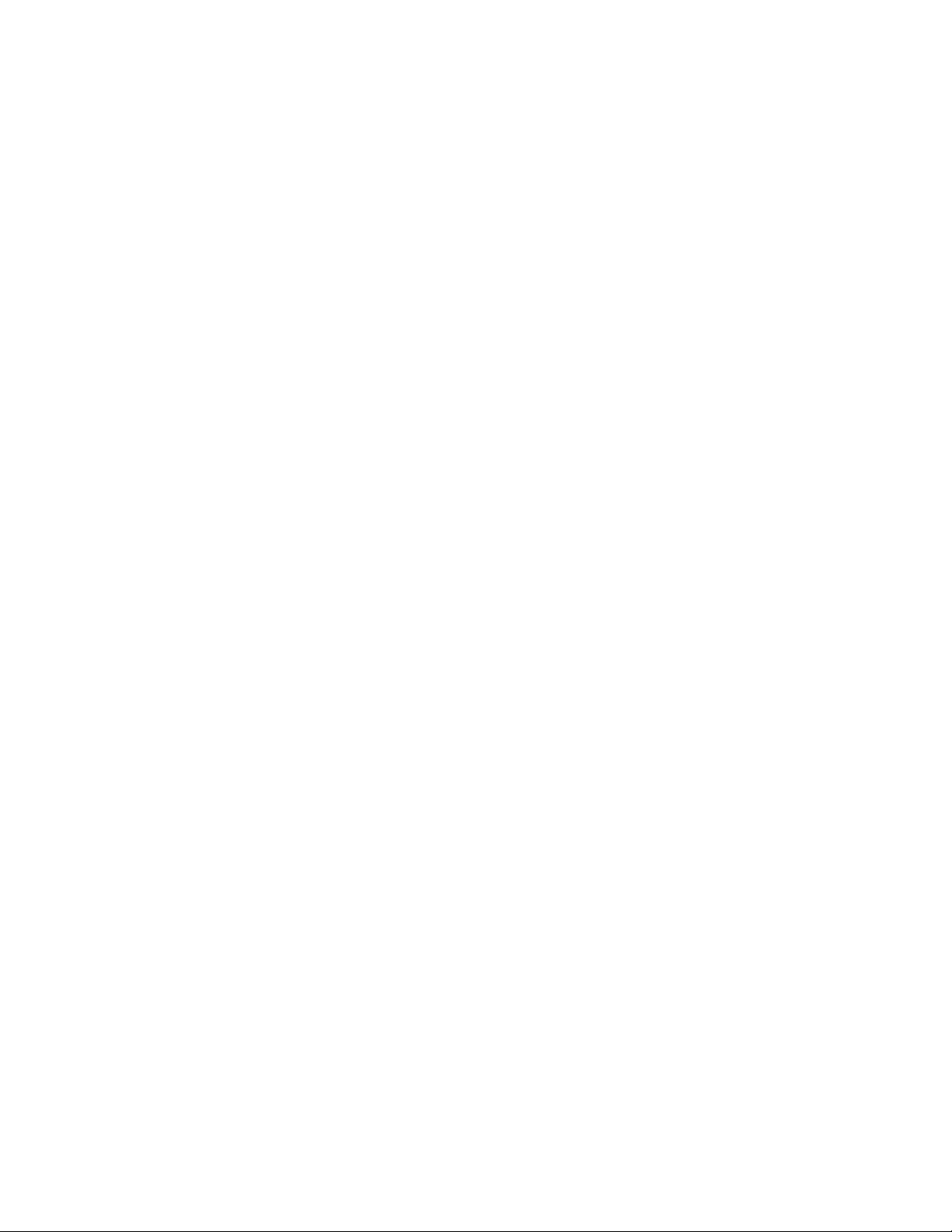
Numery produktów
6325-HC1
Wydanie pierwsze ( 2009)
© Copyright Lenovo 2009.
Produkty LENOVO, dane, oprogramowanie komputerowe i usługi zostały opracowane na koszt prywatny i są sprzedawane
instytucjom jako elementy handlowe zgodnie z definicją 48 C.F.R. 2.101 z ograniczonym i zastrzeżonym prawem do
użytkowania, odtwarzania i ujawniania.
UWAGA DOTYCZĄCA OGRANICZONYCH I ZASTRZEŻONYCH PRAW: Jeśli produkty, dane, oprogramowanie
komputerowe lub usługi zostaną dostarczone na podstawie umowy “GSA (General Services Administration)” używanie,
odtwarzanie lub ujawnianie podlega ograniczeniom ustanowionym przez umowę Nr GS-35F-05925.
Styczeń
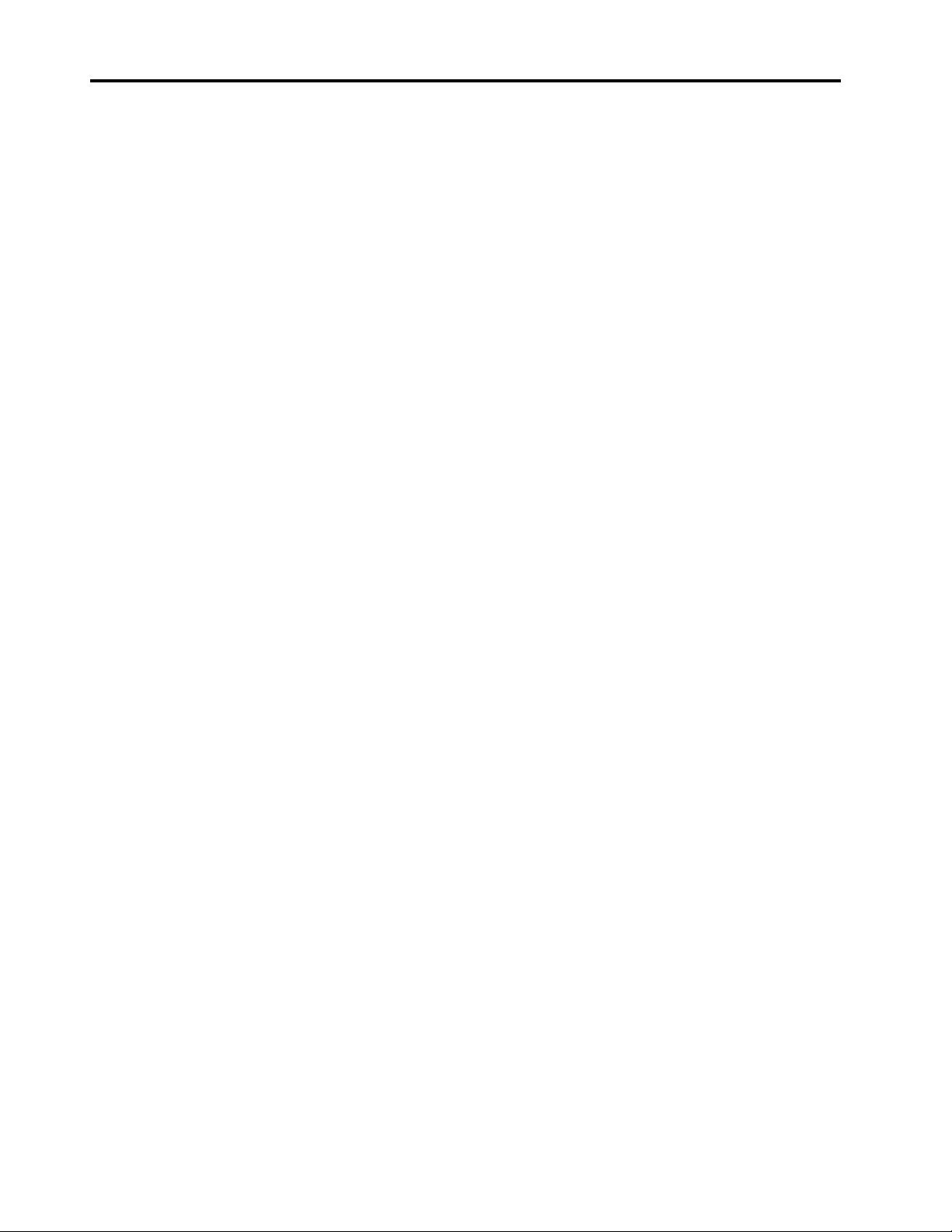
Spis treści
Informacje dotyczące bezpieczeństwa . . . . . . . . . . . . . . . . . . . . . . . . . . . . . . . . . . . . . . . . . . . iii
Rozdział 1. Pierwsze kroki . . . . . . . . . . . . . . . . . . . . . . . . . . . . . . . . . . . . . . . . . . . . . . . . . . . . . 1-1
Zawartość opakowania. . . . . . . . . . . . . . . . . . . . . . . . . . . . . . . . . . . . . . . . . . . . . . . . . . . . . . . . . . . . . . . . . . . . . . . . . . . . . . . . . . . . . 1-1
Mocowanie podstawy i obsługa monitora . . . . . . . . . . . . . . . . . . . . . . . . . . . . . . . . . . . . . . . . . . . . . . . . . . . . . . . . . . . . . . . . . . . . . . 1-2
Przegląd produktu . . . . . . . . . . . . . . . . . . . . . . . . . . . . . . . . . . . . . . . . . . . . . . . . . . . . . . . . . . . . . . . . . . . . . . . . . . . . . . . . . . . . . . . . 1-2
Regulacja nachylenia . . . . . . . . . . . . . . . . . . . . . . . . . . . . . . . . . . . . . . . . . . . . . . . . . . . . . . . . . . . . . . . . . . . . . . . . . . . . . . . . . . . .1-2
Obracanie . . . . . . . . . . . . . . . . . . . . . . . . . . . . . . . . . . . . . . . . . . . . . . . . . . . . . . . . . . . . . . . . . . . . . . . . . . . . . . . . . . . . . . . . . . . . 1-2
Elementy sterowania monitora . . . . . . . . . . . . . . . . . . . . . . . . . . . . . . . . . . . . . . . . . . . . . . . . . . . . . . . . . . . . . . . . . . . . . . . . . . . . 1-3
Gniazdo linki zamknięcia . . . . . . . . . . . . . . . . . . . . . . . . . . . . . . . . . . . . . . . . . . . . . . . . . . . . . . . . . . . . . . . . . . . . . . . . . . . . . . . . 1-3
Przygotowanie monitora do pracy . . . . . . . . . . . . . . . . . . . . . . . . . . . . . . . . . . . . . . . . . . . . . . . . . . . . . . . . . . . . . . . . . . . . . . . . . . . . 1-4
Podłączanie i włączanie monitora. . . . . . . . . . . . . . . . . . . . . . . . . . . . . . . . . . . . . . . . . . . . . . . . . . . . . . . . . . . . . . . . . . . . . . . . . . 1-4
Rejestracja produktu
Rozdział 2. Regulacja i obsługa monitora . . . . . . . . . . . . . . . . . . . . . . . . . . . . . . . . . . . . . . . . . 2-1
Komfort i dostępność . . . . . . . . . . . . . . . . . . . . . . . . . . . . . . . . . . . . . . . . . . . . . . . . . . . . . . . . . . . . . . . . . . . . . . . . . . . . . . . . . . . . . . 2-1
Urządzanie miejsca pracy . . . . . . . . . . . . . . . . . . . . . . . . . . . . . . . . . . . . . . . . . . . . . . . . . . . . . . . . . . . . . . . . . . . . . . . . . . . . . . . . 2-1
Ustawianie monitora . . . . . . . . . . . . . . . . . . . . . . . . . . . . . . . . . . . . . . . . . . . . . . . . . . . . . . . . . . . . . . . . . . . . . . . . . . . . . . . . . . . . 2-1
Krótkie wskazówki dotyczące nawyków zdrowej pracy . . . . . . . . . . . . . . . . . . . . . . . . . . . . . . . . . . . . . . . . . . . . . . . . . . . . . . . . 2-2
Regulacja obrazu na monitorze . . . . . . . . . . . . . . . . . . . . . . . . . . . . . . . . . . . . . . . . . . . . . . . . . . . . . . . . . . . . . . . . . . . . . . . . . . . . . . .2-3
Korzystanie z elementów sterujących dostępu bezpośredniego. . . . . . . . . . . . . . . . . . . . . . . . . . . . . . . . . . . . . . . . . . . . . . . . . . . 2-3
Używanie elementów OSD (On-Screen Display [Menu ekranowe]). . . . . . . . . . . . . . . . . . . . . . . . . . . . . . . . . . . . . . . . . . . . . . . 2-4
Wybór obsługiwanego trybu wyświetlania . . . . . . . . . . . . . . . . . . . . . . . . . . . . . . . . . . . . . . . . . . . . . . . . . . . . . . . . . . . . . . . . . . . . . .2-7
Zarządzanie zasilaniem . . . . . . . . . . . . . . . . . . . . . . . . . . . . . . . . . . . . . . . . . . . . . . . . . . . . . . . . . . . . . . . . . . . . . . . . . . . . . . . . . . . . .2-8
Konserwacja monitora . . . . . . . . . . . . . . . . . . . . . . . . . . . . . . . . . . . . . . . . . . . . . . . . . . . . . . . . . . . . . . . . . . . . . . . . . . . . . . . . . . . . .2-9
Odłączanie podstawy monitora . . . . . . . . . . . . . . . . . . . . . . . . . . . . . . . . . . . . . . . . . . . . . . . . . . . . . . . . . . . . . . . . . . . . . . . . . . . . . . 2-9
. . . . . . . . . . . . . . . . . . . . . . . . . . . . . . . . . . . . . . . . . . . . . . . . . . . . . . . . . . . . . . . . . . . . . . . . . . . . . . . . . . . .1-6
Rozdział 3. Dodatkowe informacje. . . . . . . . . . . . . . . . . . . . . . . . . . . . . . . . . . . . . . . . . . . . . . . 3-1
Specyfikacje monitora . . . . . . . . . . . . . . . . . . . . . . . . . . . . . . . . . . . . . . . . . . . . . . . . . . . . . . . . . . . . . . . . . . . . . . . . . . . . . . . . . . . . . 3-1
Rozwiązywanie problemów . . . . . . . . . . . . . . . . . . . . . . . . . . . . . . . . . . . . . . . . . . . . . . . . . . . . . . . . . . . . . . . . . . . . . . . . . . . . . . . . . 3-3
Ręczne ustawianie obrazu. . . . . . . . . . . . . . . . . . . . . . . . . . . . . . . . . . . . . . . . . . . . . . . . . . . . . . . . . . . . . . . . . . . . . . . . . . . . . . . . 3-4
Ręczne instalowanie sterownika monitora . . . . . . . . . . . . . . . . . . . . . . . . . . . . . . . . . . . . . . . . . . . . . . . . . . . . . . . . . . . . . . . . . . . 3-5
Instalowanie sterownika monitora w systemie Windows Vista . . . . . . . . . . . . . . . . . . . . . . . . . . . . . . . . . . . . . . . . . . . . . . . . .3-5
Instalowanie sterownika monitora w systemie Windows XP . . . . . . . . . . . . . . . . . . . . . . . . . . . . . . . . . . . . . . . . . . . . . . . . . . .3-6
Informacje o serwisie
Dodatek A. Serwis i wsparcie A-1
Wsparcie techniczne online
Wsparcie techniczne przez telefon
Ogólnoświatowa lista telefonów
Dodatek B. Uwagi B-1
Znaki towarowe
. . . . . . . . . . . . . . . . . . . . . . . . . . . . . . . . . . . . . . . . . . . . . . . . . . . . . . . . . . . . . . . . . . . . . . . . . . . . . . . . . . . . . . . . . .
. . . . . . . . . . . . . . . . . . . . . . . . . . . . . . . . . . . . . . . . . . . . . . . . . . . . . . . . . . . . . . . . . . . . . . . . . . . . . . . . . 3-7
. . . . . . . . . . . . . . . . . . . . . . . . . . . . . . . . . . . . . . . . . . . . . . . . .
. . . . . . . . . . . . . . . . . . . . . . . . . . . . . . . . . . . . . . . . . . . . . . . . . . . . . . . . . . . . . . . . . . . . . . . . . . . . . . . . .
. . . . . . . . . . . . . . . . . . . . . . . . . . . . . . . . . . . . . . . . . . . . . . . . . . . . . . . . . . . . . . . . . . . . . . . . . . . .
. . . . . . . . . . . . . . . . . . . . . . . . . . . . . . . . . . . . . . . . . . . . . . . . . . . . . . . . . . . . . . . . . . . . . . . . . .
. . . . . . . . . . . . . . . . . . . . . . . . . . . . . . . . . . . . . . . . . . . . . . . . . . . . . . . . . . .
A-1
A-
A-
B-2
Dodatek C. Opis kamery . . . . . . . . . . . . . . . . . . . . . . . . . . . . . . . . . . . . . . . . . . . . . . . . . . . . . . C-1
Dodatek D. Opis huba USB. . . . . . . . . . . . . . . . . . . . . . . . . . . . . . . . . . . . . . . . . . . . . . . . . . . . D-1
1
1
Spis treści ii
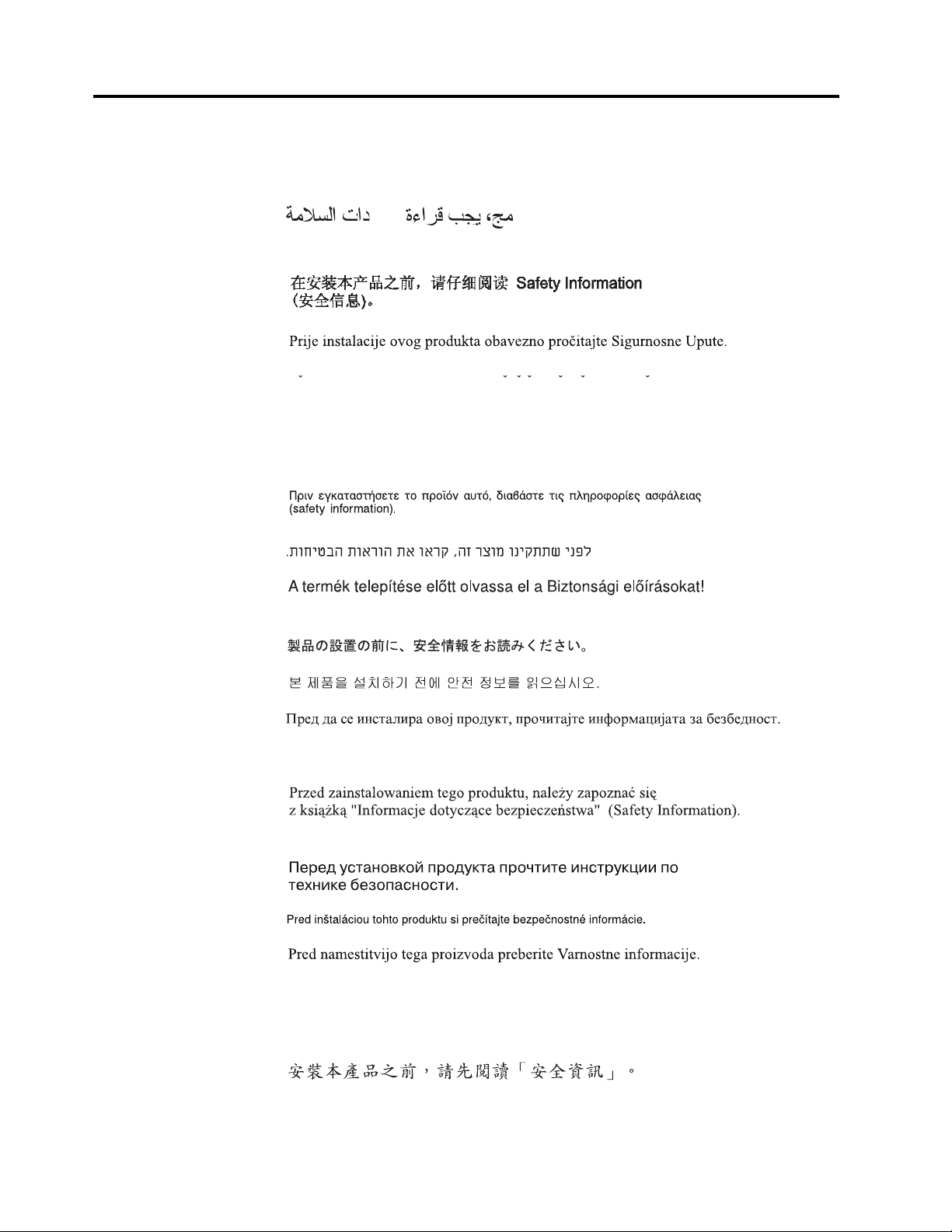
Informacje dotyczące bezpieczeństwa
Before installing this product, read the Safety Information.
Antes de instalar este produto, leia as Informações de Segurança.
Pred instalací tohoto produktu si prectete prírucku bezpecnostních instrukcí.
Læs sikkerhedsforskrifterne, før du installerer dette produkt.
Ennen kuin asennat tämän tuotteen, lue turvaohjeet kohdasta Safety Information.
Avant d’installer ce produit, lisez les consignes de sécurité.
Vor der Installation dieses Produkts die Sicherheitshinweise lesen.
Prima di installare questo prodotto, leggere le Informazioni sulla Sicurezza.
Lees voordat u dit product installeert eerst de veiligheidsvoorschriften.
Les sikkerhetsinformasjonen (Safety Information) før du installerer dette produktet.
Antes de instalar este produto, leia as Informações sobre Segurança.
Antes de instalar este producto lea la información de seguridad.
Läs säkerhetsinformationen innan du installerar den här produkten.
iii Płaski monitor ciekłokrystaliczny L215p Wide Podręcznik użytkownika
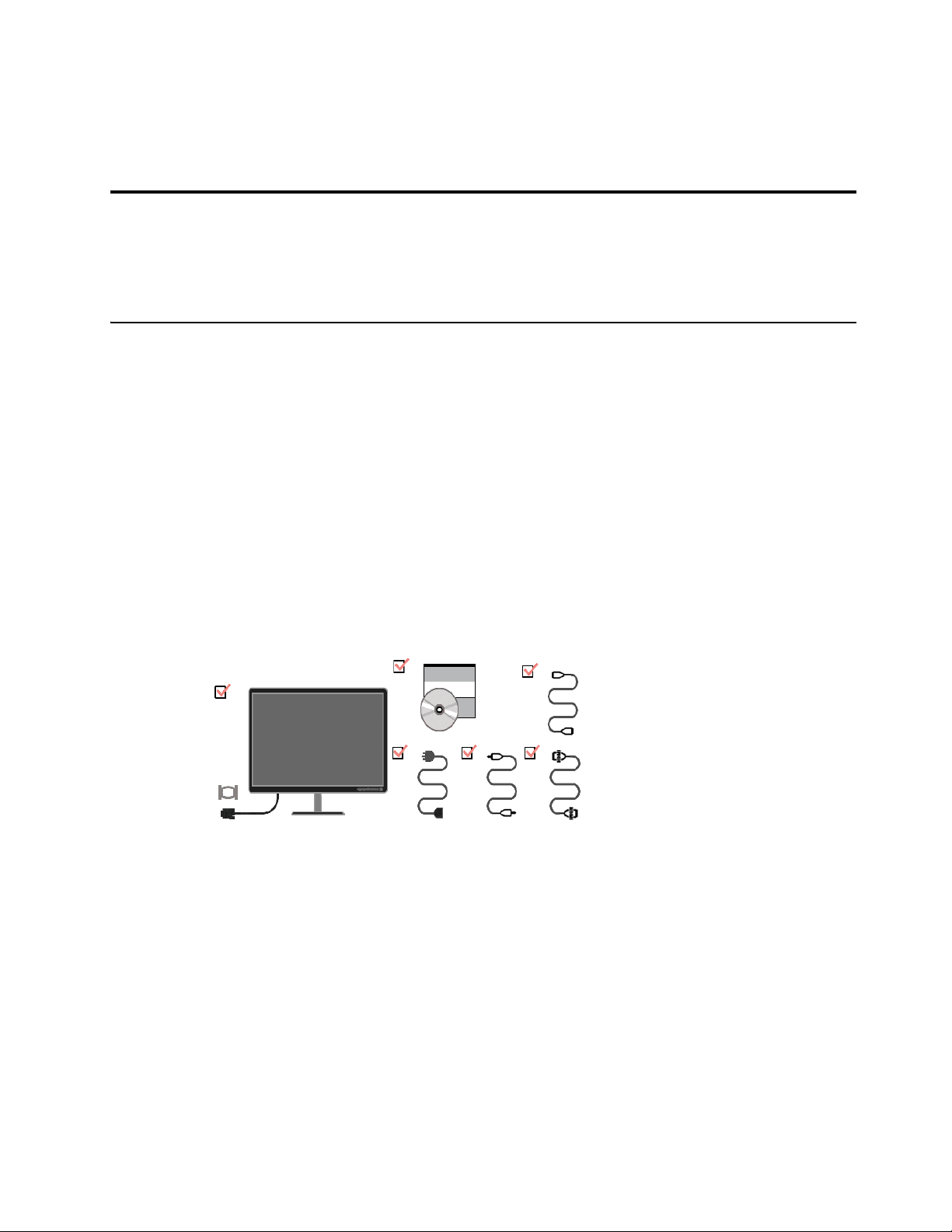
Rozdział 1. Pierwsze kroki
Niniejszy Podręcznik użytkownika zawiera szczegółowe informacje dotyczące płaskiego
monitora. Informacje przeglądowe zawiera Plakat Setup Poster dostarczony wraz z
monitorem.
Zawartość opakowania
Produkt powinien zawierać następujące elementy:
• Plakat Setup Poster
podręcznik Monitor Safety, Troubleshooting, and Warranty;
•
• Dysk Reference and Driver CD
•Płaski monitor
• Kabel zasilający
• Kabel audio
• Kabel USB
•
Kabel HDMI
• Kabel interfejsu analogowego - przyłączony do monitora.
(nie dotyczy Chin kontynentalnych)
Rozdział 1. 1-1
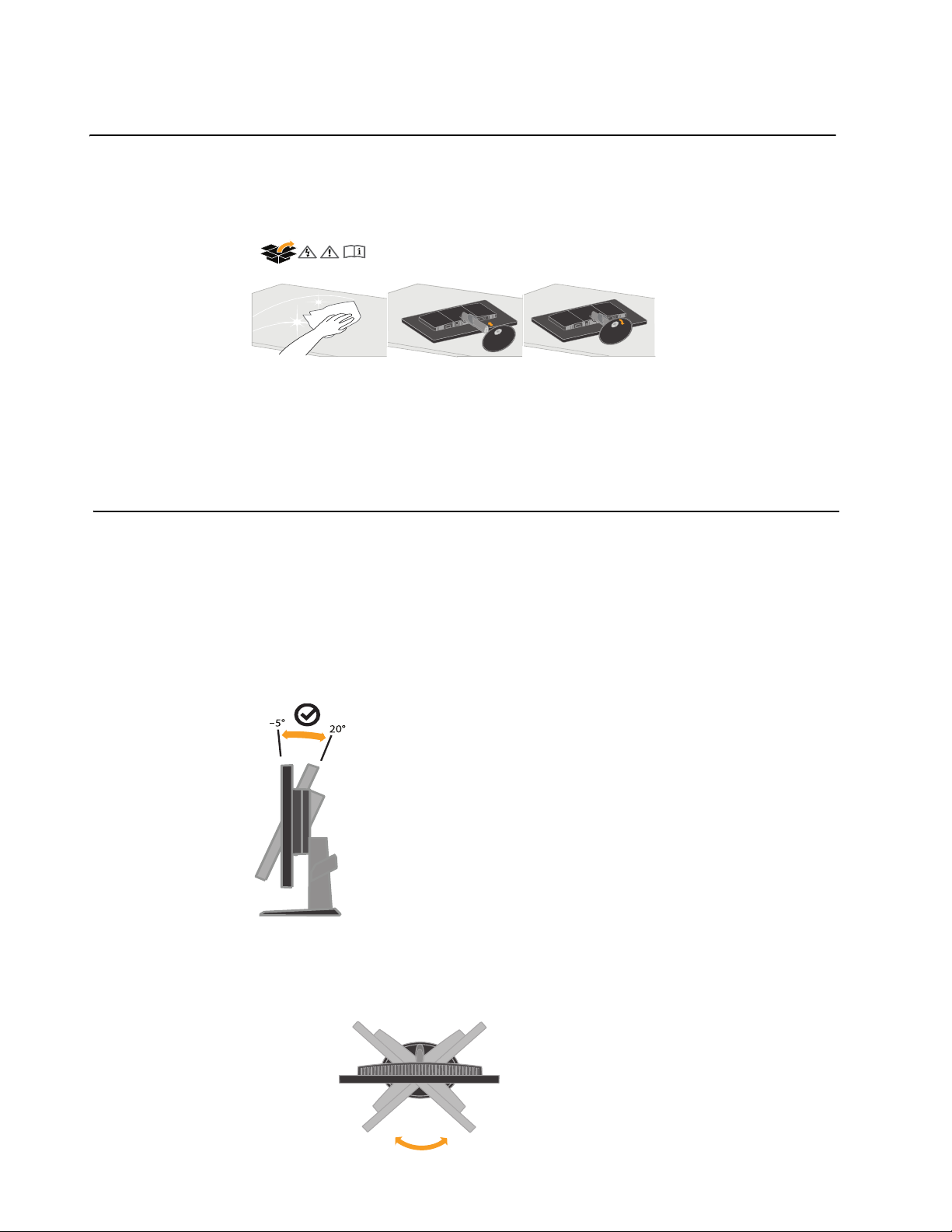
-90o 90
o
Mocowanie podstawy i obsługa monitora
Aby zainstalować monitor, należy zapoznać się z poniższą ilustracją.
Uwaga: Nie wolno dotykać ekranu monitora. Ekran jest wykonany ze szkła i może ulec
uszkodzeniu w wyniku niedelikatnego obchodzenia się z nim lub nadmiernego nacisku.
1. Ostrożnie połóż monitor na płaskiej powierzchni.
2. Zamontuj wspornik na podstawie monitora.
3. Dokręć śruby w kierunku wskazówek zegara w dolnej części podstawy.
Uwaga: Informacje dotyczące podłączania zestawu montażowego VESA, znajdują sięw części
"Odłączanie podstawy monitora" na stronie 2-9.
Przegląd produktu
W tej części znajdują się informacje dotyczące regulacji pozycji monitora, elementów
sterowania użytkownika i używania gniazda linki zamknięcia.
Regulacja nachylenia
Na ilustracji poniżej pokazano zakres nachylania monitora. Dalsze informacje znajdują się w
części “Ustawianie monitora” na stronie 2-1.
Obracanie
Poprzez wbudowaną obrotnicę, można obrócić monitor dla uzyskania najbardziej wygodnego
kąta widzenia.
1-2 Płaski monitor ciekłokrystaliczny L215p Wide Podręcznik użytkownika
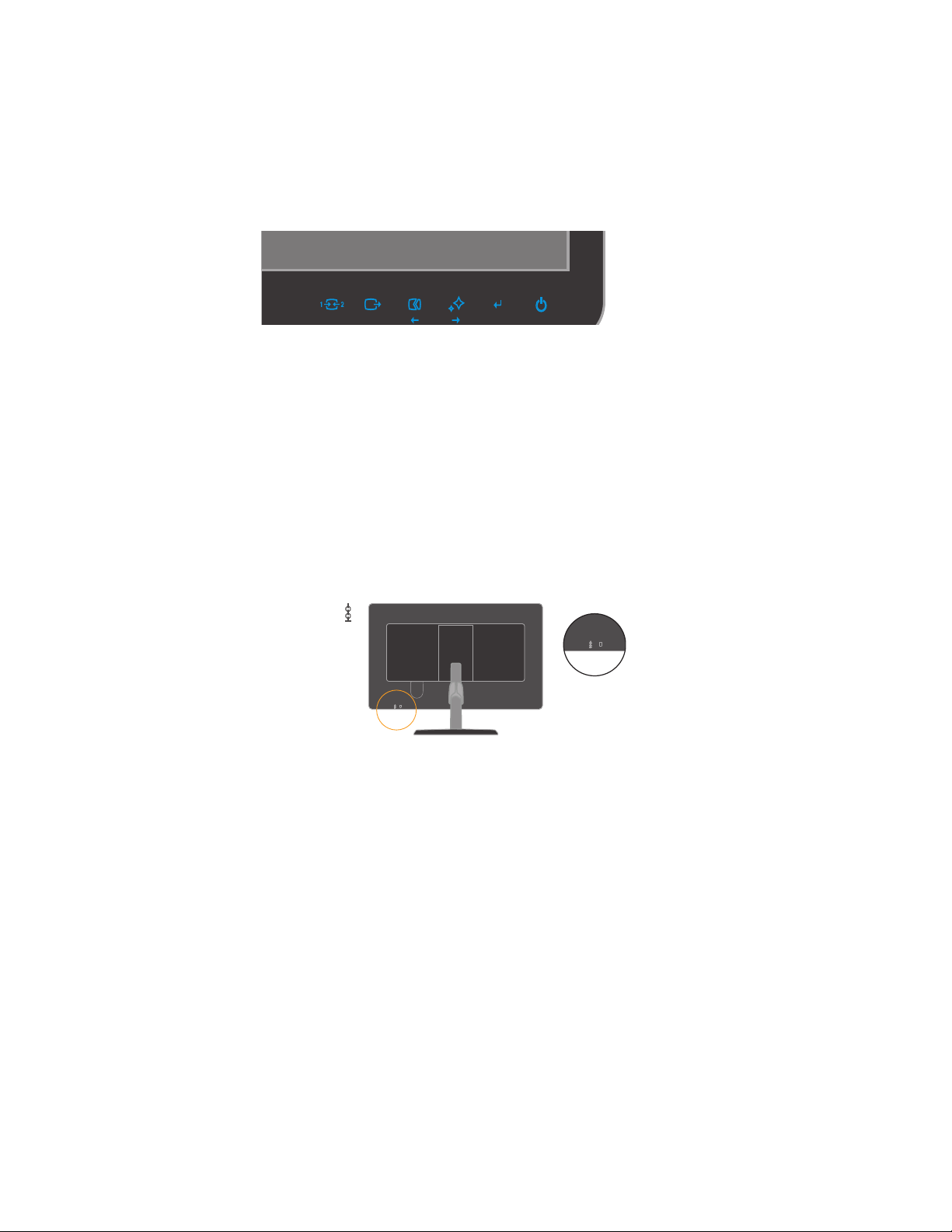
Elementy sterowania monitora
Z przodu monitora znajdują się elementy sterowania, które służą do regulacji wyświetlacza.
Informacje na temat korzystania z tych elementów sterujących zawiera podrozdział “Regulacja
obrazu na monitorze” na stronie 2-3.
Gniazdo linki zamknięcia
Monitor jest wyposażony w gniazdo linki zamknięcia z tyłu monitora (w pozycji dolnej).
Informacje o podłączaniu zawierają dostarczone z linką zamknięcia instrukcje.
Rozdział 1. 1-3
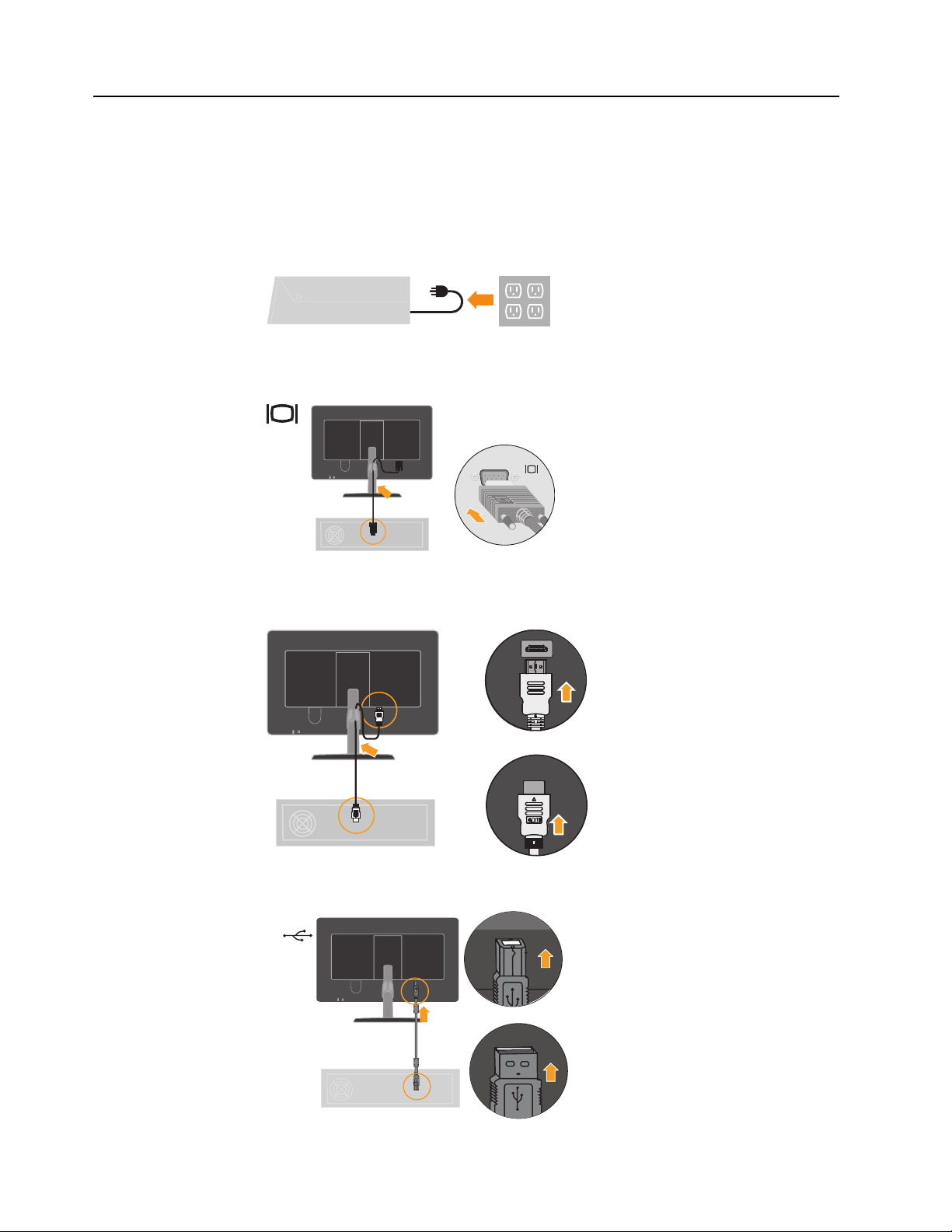
Przygotowanie monitora do pracy
W tej części znajdują się informacje dotyczące ustawień monitora.
Podłączanie i włączanie monitora
Uwaga: Przed wykonaniem tej procedury należy zapoznać się z Informacjami dotyczącymi
bezpieczeństwa zawartymi w podręczniku Zasady bezpieczeństwa, rozwiązywanie problemów
i warunki gwarancji.
1. Wyłącz komputer i wszystkie podłączone do niego urządzenia, a następnie odłącz kabel
zasilający komputer.
2. Podłącz analogowy kabel sygnałowy do portu monitora z tyłu komputera.
Uwaga: Jeden koniec kabla sygnałowego jest już podłączony do monitora.
Wstaw linkę do specjalnego zaczepu pokazanego na rysunku poniżej.
3. Podłącz kabel HDMI do złącza HDMI monitora, a drugi koniec do złącza z tyłu
komputera.
Wstaw linkę do specjalnego zaczepu pokazanego na rysunku poniżej.
4. Podłącz kabel USB do portu przesyłania danych USB z tyłu monitora, a drugi koniec do
odpowiedniego portu USB komputera
1-4 Płaski monitor ciekłokrystaliczny L215p Wide Podręcznik użytkownika
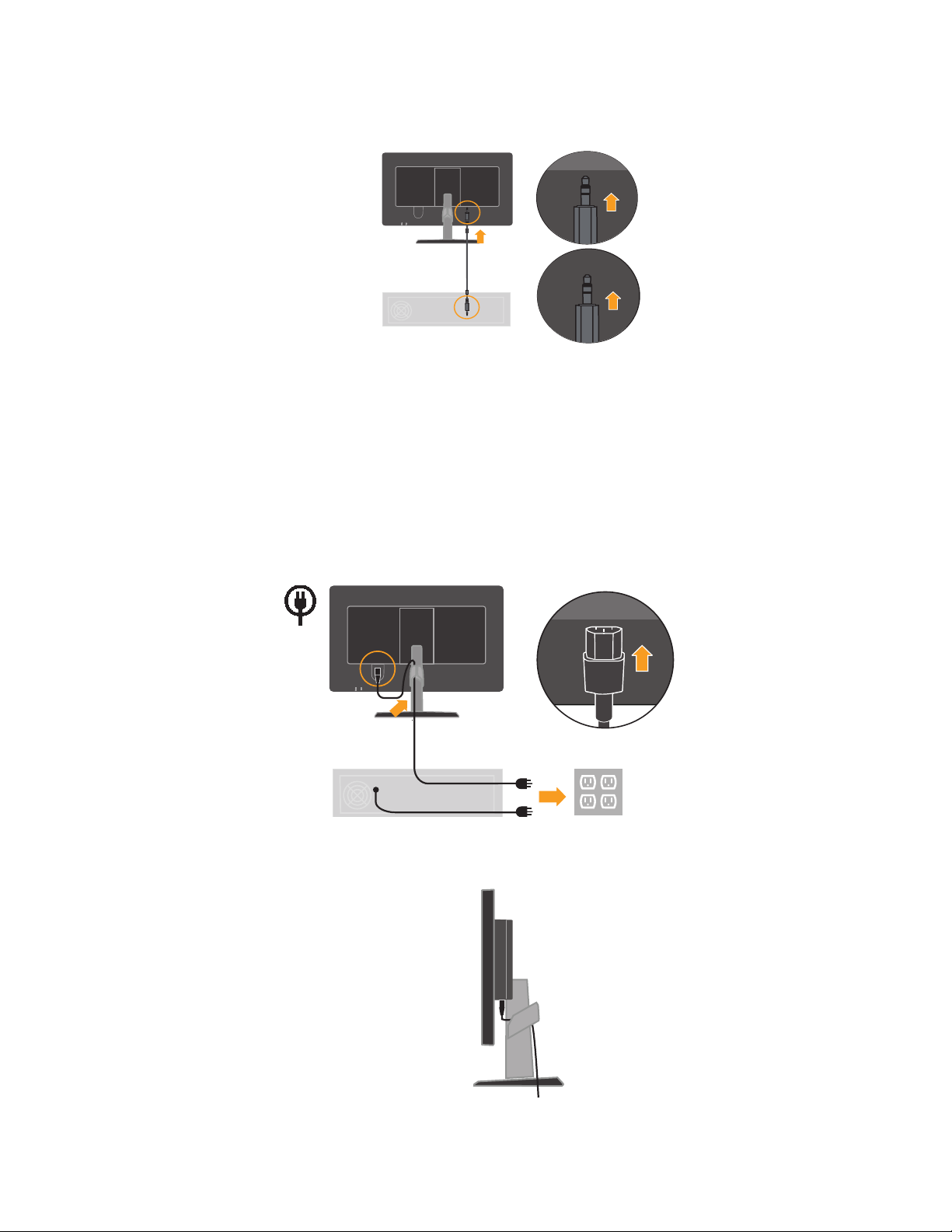
5. Podłącz kabel audio do złącza audio monitora, a drugi koniec do złącza z tyłu komputera.
6. Włóż złącze przewodu zasilającego do monitora, a następnie podłącz wtyczkę przewodu
zasilającego monitora i komputera do uziemionych gniazdek elektrycznych.
Wstaw linkę do specjalnego zaczepu pokazanego na rysunku poniżej.
Uwaga: Z tym urządzeniem można używać certyfikowany przewód zasilający. Należy
przestrzegać właściwych krajowych przepisów dotyczących instalacji i/lub przepisów
dotyczących urządzenia. Należy stosować certyfikowany przewód zasilający, o przekroju nie
mniejszym niż dla zwykłego elastycznego przewodu, według normy IEC 60227 (oznaczenie
H05VV-F 3G 0,75mm2 lub H05VVH2-F2 3G 0,75mm2). Alternatywnie można zastosować
przewód elastyczny z gumy syntetycznej, według normy IEC 60245 (oznaczenie H05RR-F 3G
0,75mm2)
7. Widok z boku po podłączeniu wszystkich kabli.
Rozdział 1. 1-5
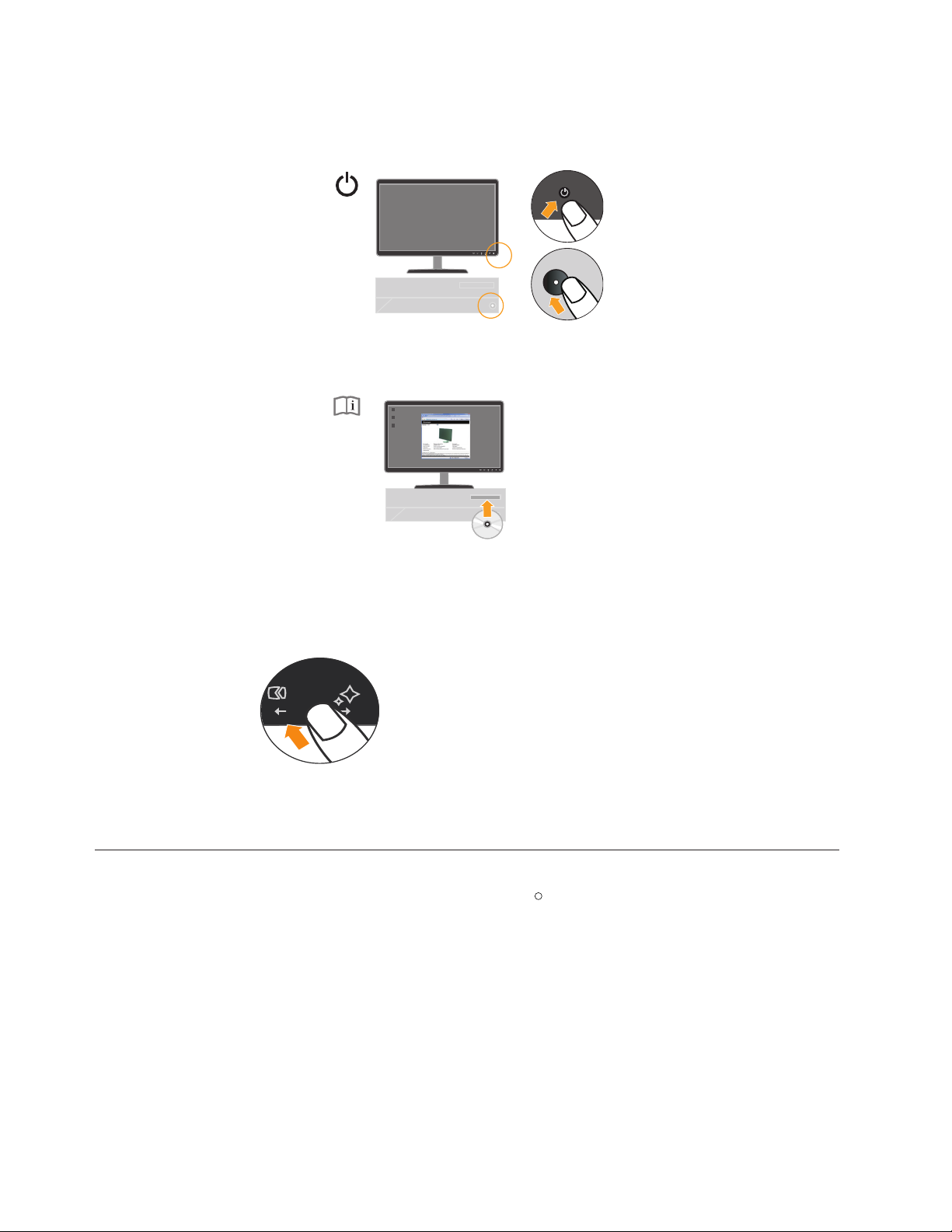
8. Włącz monitor i komputer.
9. Aby zainstalować sterownik monitora, włóż dysk Reference and Driver CD do napędu,
kliknij Zainstaluj sterownik i postępuj zgodnie z instrukcjami wyświetlanymi na ekranie.
10. Aby zoptymalizować obraz monitora, naciśnij przycisk automatycznej konfiguracji
obrazu. Automatyczna konfiguracja obrazu wymaga wcześniejszego rozgrzewania
monitora przez przynajmniej 15 minut. Do normalnej pracy nie jest to potrzebne.
Uwaga: Jeśli automatyczne ustawienia obrazu nie zapewnią uzyskania preferowanego obrazu
należy wykonać ręczne ustawienia obrazu. Patrz “Ręczne ustawianie obrazu” na stronie 3-4 .
Rejestracja produktu
Dziękujemy za zakup tego produktu . Prosimy o poświęcenie kilku chwil na
zarejestrowanie produktu i podanie informacji, które pomogą firmie Lenovo lepiej obsługiwać
klientów. Państwa opinie mają duże znaczenie przy rozwijaniu produktów i usług oraz przy
ulepszaniu metod komunikacji z klientem. Produkt można zarejestrować w serwisie WWW
pod adresem:
http://www.lenovo.com/register
Lenovo
R
O ile użytkownik nie zaznaczy w kwestionariuszu w powyższym serwisie WWW, że nie
życzy sobie otrzymywania dalszych informacji, Lenovo będzie wysyłać informacje i
aktualizacje związane z posiadanym przez niego produktem.
1-6 Płaski monitor ciekłokrystaliczny L215p Wide Podręcznik użytkownika
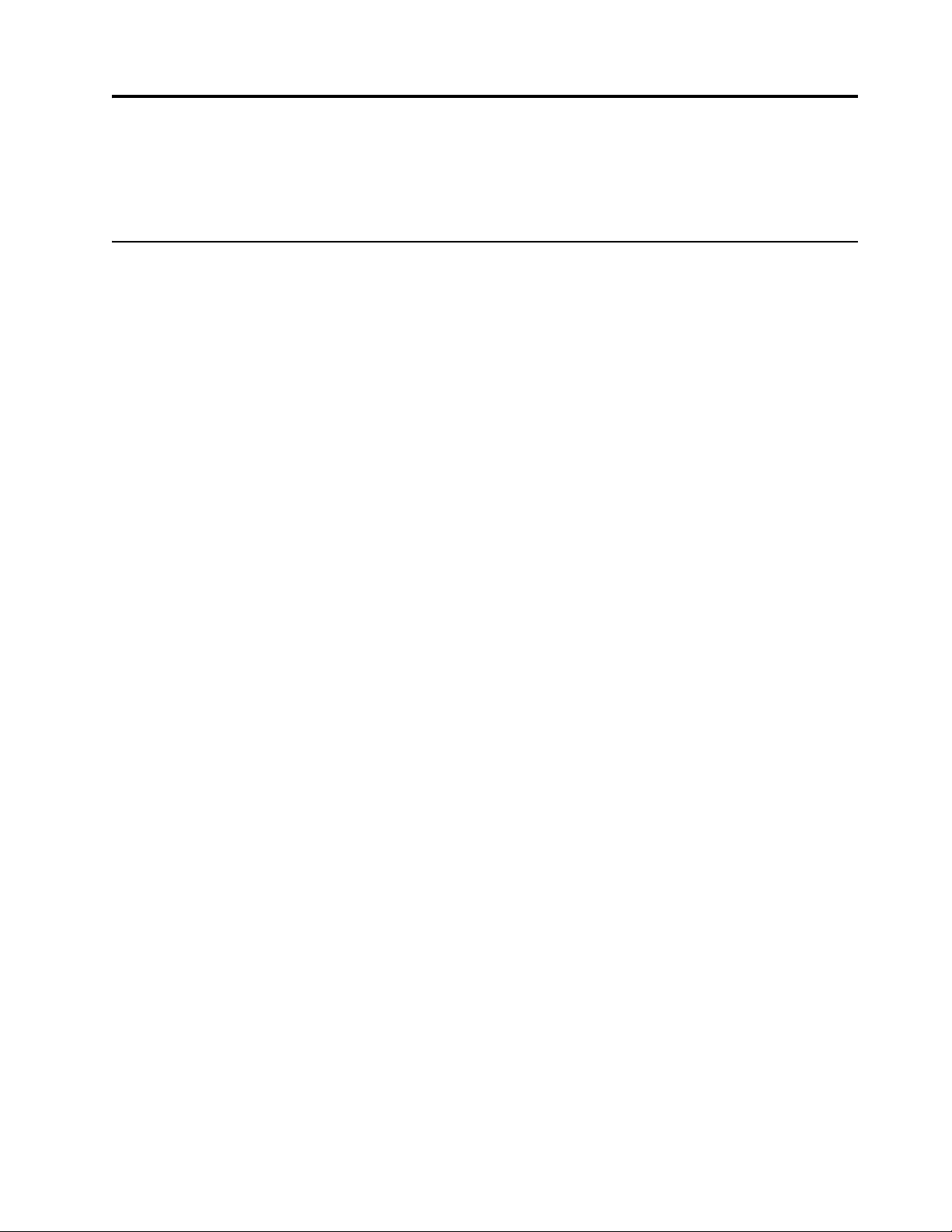
Rozdział 2. Regulacja i obsługa monitora
Część ta udostępnia informacje dotyczące regulacji i używania monitora.
Komfort i dostępność
Ergonomia ma kluczowe znaczenie dla optymalnego wykorzystania komputera osobistego
oraz uniknięcia niewygody. Organizacja miejsca pracy i ustawienie urządzeń powinno
odpowiadać indywidualnym potrzebom i charakterowi wykonywanej pracy. Ponadto należy
nabrać zdrowych nawyków, aby z komputerem pracowało się jak najlepiej i jak najwygodniej.
Więcej szczegółowych informacji na dowolny z tych tematów można znaleźć w serwisie
WWW Healthy Computing pod adresem http://www.lenovo.com/healthycomputing/.
Urządzanie miejsca pracy
Należy ustawić właściwą wysokość miejsca pracy i zapewnić przestrzeń umożliwiającą
wygodną pracę.
Organizacja miejsca pracy powinna odpowiadać sposobowi korzystania z materiałów i
urządzeń. Miejsce pracy należy utrzymywać w czystości i porządku, tak aby najczęściej
używane materiały, np. telefon lub mysz do komputera, znajdowały się w bezpośrednim
zasięgu ręki.
Rozmieszczenie i konfiguracja urządzeń mają istotny wpływ na postawę przybieraną podczas
pracy.W poniższych punktach opisujemy, jak zoptymalizować konfigurację urządzeń w celu
osiągnięcia i utrzymania dobrej postawy przy pracy.
Ustawianie monitora
Ustaw monitor komputera i tak dopasuj jego pozycję, by korzystanie z niego było jak
najbardziej komfortowe; uwzględnij przy tym następujące zalecenia:
• Odległość monitora od oczu: Optymalna odległość monitora od oczu waha się w
granicach od 510 do 760 mm (20 in wobec 30 in ) i może zależeć od światła
rozproszonego oraz pory dnia. W celu zwiększenia lub zmniejszenia odległości monitora
od oczu można przestawić monitor lub krzesło albo zmienić swoją postawę. Użytkownik
powinien utrzymywać taką odległość monitora od oczu, która jest dla niego aktualnie
najwygodniejsza.
• Wysokość ustawienia monitora: monitor należy ustawić na takiej wysokości, aby głowa
i kark były w wygodnej, neutralnej (pionowej lub wyprostowanej) pozycji. Jeśli w
monitorze nie ma możliwości regulowania wysokości, można pod podstawę monitora
ożyć książki lub inne solidne przedmioty, aby osiągnąć pożądaną wysokość. Ogólna
wł
zasada mówi, że monitor powinien stać tak, aby góra ekranu znajdowała się na równi z
linią wzroku wygodnie siedzącej przed nim osoby - lub nieco poniżej tej linii. Wysokość
monitora należy jednak tak zoptymalizować, aby linia wzroku między oczami a środkiem
monitora odpowiadała indywidualnym preferencjom pod względem odległości monitora
od oczu i komfortu patrzenia po odprężeniu mięśni gałki ocznej.
• Wychylenie: Wychylenie monitora należy dostosować do wyglądu zawartości ekranu;
powinno ono pozwalać na utrzymywanie wygodnej pozycji głowy i karku.
• Położenie ogólne: Monitor powinien być tak ustawiony, aby na ekranie nie pojawiały się
odblaski i odbicia światła z górnych lamp lub pobliskich okien.
Oto jeszcze inne wskazówki dotyczące komfortowego korzystania z monitora:
•Należy uż
ywać oświetlenia odpowiedniego do rodzaju wykonywanej pracy.
Rozdział 2. 2-1
